Sådan gendannes nyligt lukkede faner i Chrome, Firefox, Opera, Internet Explorer og Microsoft Edge

Du har ved et uheld lukket en fane og derefter indset, at du ikke var færdig med den pågældende webside. Eller du vil åbne den ubehagelige webside, du besøgte i sidste uge, men du har glemt at bogmærke den. Ingen bekymringer, du kan få dine lukkede faner tilbage.
For hver af de fem mest populære browsere viser vi dig, hvordan du åbner den sidste lukkede fane, hvordan du får adgang til browserhistorikken i hver browser, så du kan genåbne faner du lukkede i tidligere browsersessioner, og hvordan du manuelt åbner alle fanerne fra din sidste browsing session.
Google Chrome
For at genåbne den senest lukkede fane i Chrome, højreklik på fanebladet og vælg "Genåbne lukket faneblad "i pop op-menuen. Du kan også trykke på Ctrl + Shift + T på tastaturet for at genåbne den sidste lukkede fane. Gentagne valg af "Åbn lukket faneblad" eller tryk på Ctrl + Shift + T åbner tidligere lukkede faner i den rækkefølge, de blev lukket.
Alternativet er på et andet sted i menuen, afhængigt af om du højreklikker på en fane eller på en tom del af fanebladet.
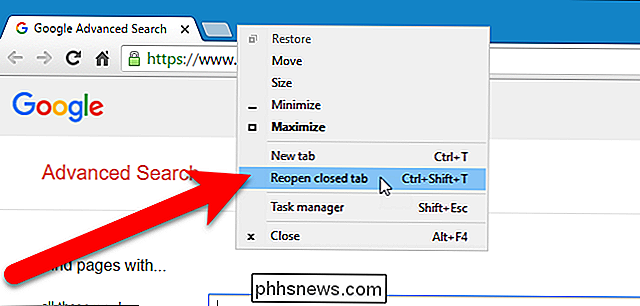
Hvis du ikke kan huske webadressen eller navnet på en webside, du besøgte i sidste uge, som du vil besøge igen, kan du gennemse din browserhistorik for at se, om du kigger på de websider, du har besøgt, jogs din hukommelse. For at få adgang til din browserhistorik skal du klikke på menuen Chrome-menu (tre vandrette streger) i øverste højre hjørne af browservinduet. Vælg derefter Historik> Historik.
Under "Nyligt lukket", i undermenuen, vælges den mulighed, der siger "X faner" (for eksempel "2 faner"), at mange for nylig lukkede faner i et nyt browservindue .
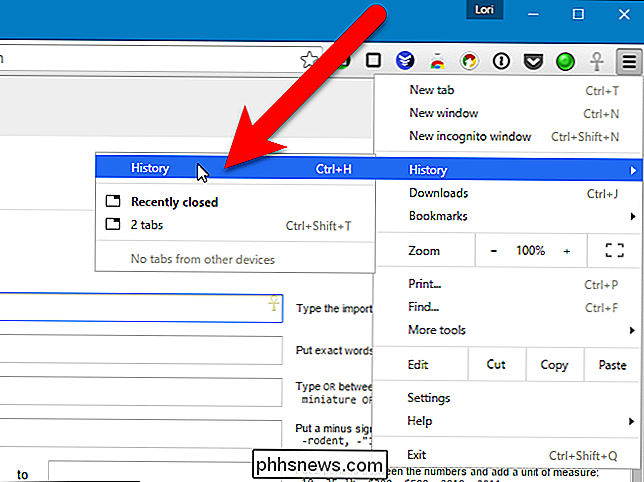
Din browserhistorik vises på en ny fane, grupperet i tidsperioder. For at åbne websiden fra i dag, i går eller fra en bestemt dato før det, skal du blot klikke på linket for den side, du vil have. Websiden åbnes på samme fane.
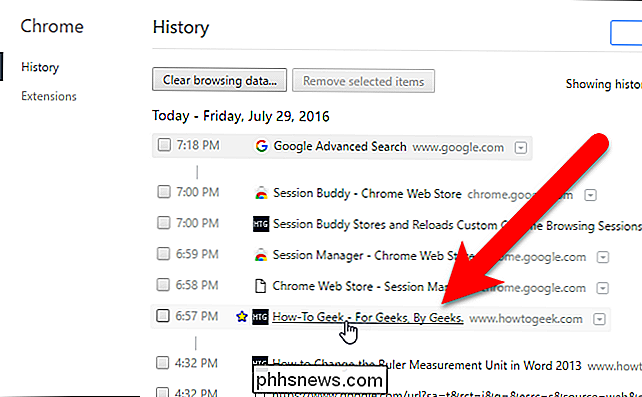
Firefox
For at genåbne den sidste lukkede fane i Firefox, højreklik på fanebladet og vælg "Fortryd Luk faneblad" i pop op-menuen. Du kan også trykke på Ctrl + Shift + T på tastaturet for at åbne den sidste lukkede fane. Gentagne valg af "Fortryd Luk faneblad" eller ved at trykke på Ctrl + Shift + T åbner tidligere lukkede faner i den rækkefølge, de blev lukket.
Alternativet er igen på et andet sted i menuen, afhængigt af om du højreklikker på en fane eller en tom del af fanebladet.
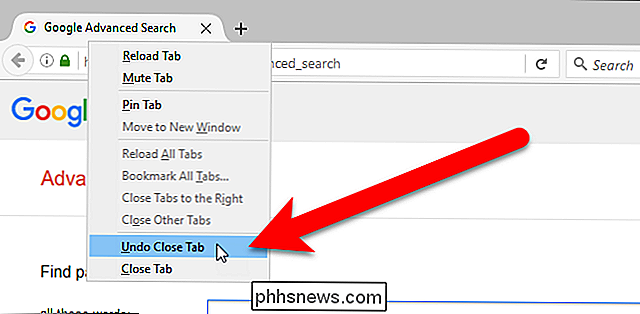
For at genåbne en bestemt fane eller webside, du lukket, skal du klikke på Firefox-menuknappen (tre vandrette søjler) i øverste højre hjørne af browservinduet. Klik derefter på ikonet "Historie".
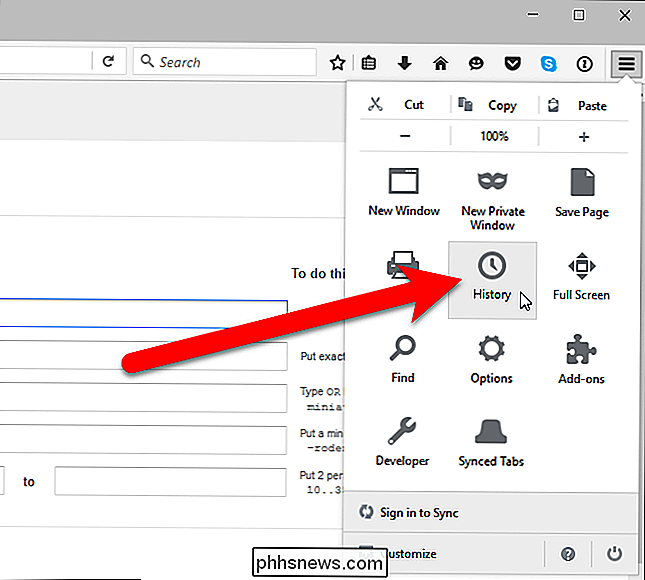
Historikmenuen vises. Klik på en webside for at åbne den i den aktuelle fane. Bemærk, at nylig lukkede faner også er angivet under Gendan lukkede faner. Du kan også klikke på "Gendan lukkede faner" for at gendanne alle de faner, der er angivet under overskriften, til nye faner i det aktuelle browservindue.
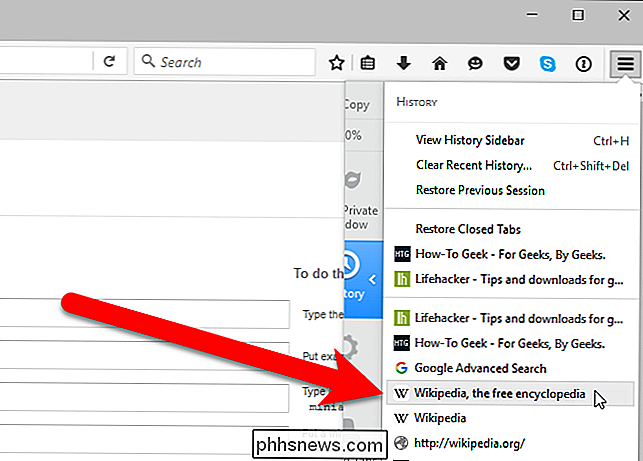
Igen har du muligvis glemt navnet eller webadressen til en webside, du besøgte i sidste uge. Du kan se din browserhistorik i Firefox efter tidsperioder i et sidebjælke. For at gøre dette skal du klikke på Firefox-menuknappen og vælge "Vis historisk sidebjælke" i rullemenuen Historie.
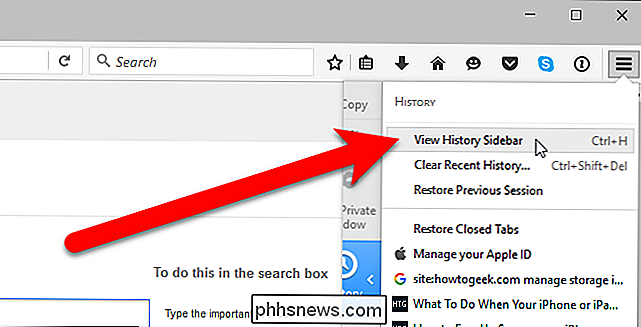
Klik på "Sidste 7 dage" i siden Historik for at se alle de websider, du besøgte i sidste uge. Klik på et websted for at få vist det i den aktuelle fane. Du kan også se lister over websider, du har besøgt i tidligere måneder og ældre end seks måneder. Sidebarhistorikken forbliver åben, indtil du lukker den ved hjælp af knappen "X" i øverste højre hjørne af ruden.
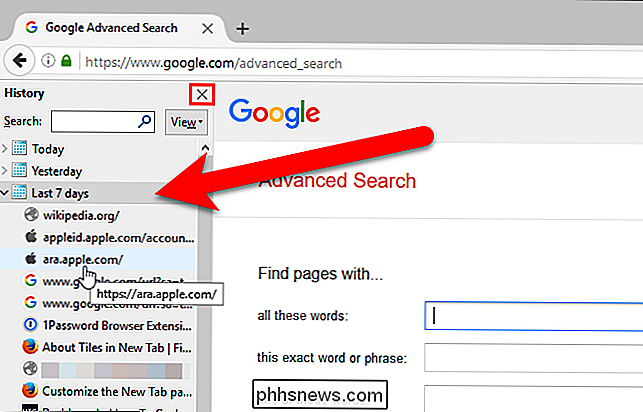
Du kan også få adgang til din browserhistorik i en dialogboks ved at klikke på "Vis alle historier" i menuen Historie .
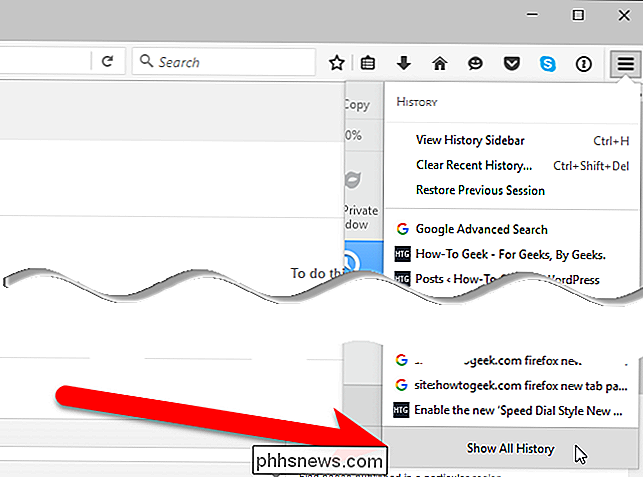
I venstre rude kan du i browserens dialogboks få adgang til din browserhistorik efter tidsperioder og derefter dobbeltklikke på et websted i højre rude for at åbne det på den aktuelle fane.
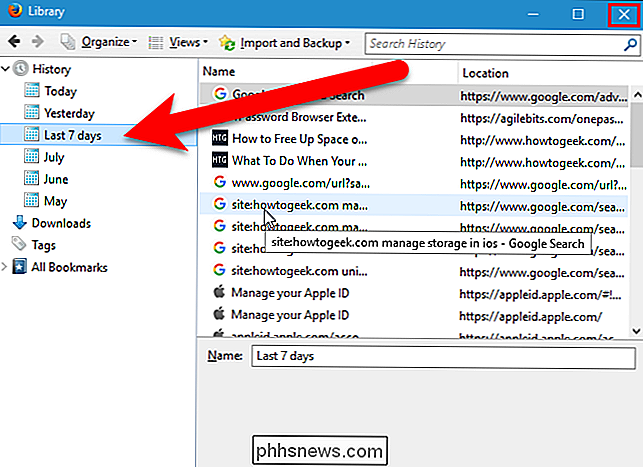
Hvis du vil have for at åbne alle de faner, du havde åbnet i din sidste browsing session, skal du vælge "Gendan tidligere session" fra menuen "Historie". Fanerne åbnes i det aktuelle browservindue, og vinduet ændres til størrelsen i den sidste browsing session, hvis størrelsen var anderledes.
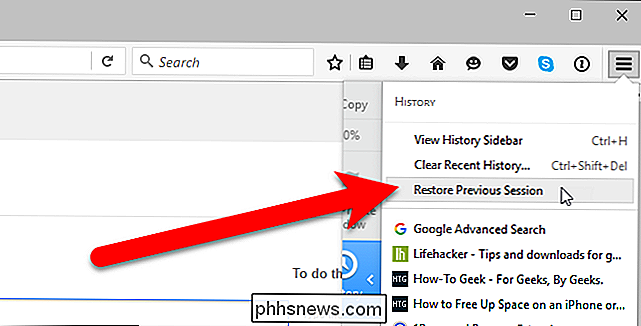
Opera
For at genåbne den sidste lukkede fane i Opera skal du højreklikke på fanebladet og vælge "Åbn sidste lukket fane" fra rullelisten eller trykke på Ctrl + Shift + T på tastaturet. Gentagne valg af genåbne sidste lukkede fane eller tryk på Ctrl + Shift + T åbner tidligere lukkede faner i den rækkefølge, de blev lukket.
Alternativet er på et andet sted i menuen, afhængigt af om du højreklikker på en fane eller på en tom del af fanebladet.
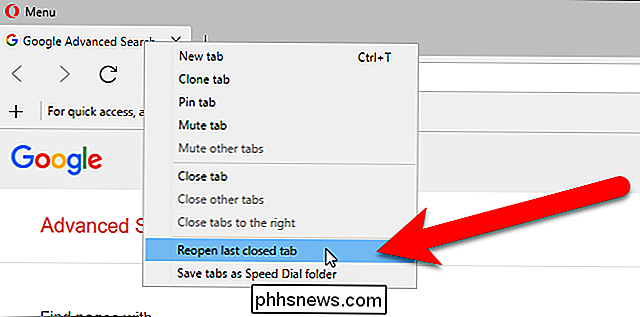
Du kan også klikke på knappen Tab menu i øverste højre hjørne af browservinduet og klikke på "Nyligt lukket" for at udvide en liste over nylig lukkede faner. Klik på navnet på den webside, du vil genåbne den, på en ny fane til venstre (ikke den rigtige) på den aktuelle fane.
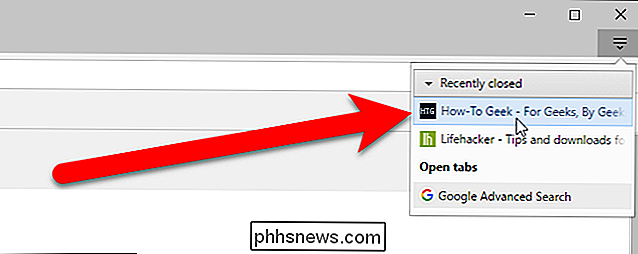
Hvis du vil genåbne en webside, du har set tidligere i dag, i går eller forud for det , klik på Opera-menuen i øverste venstre hjørne af browservinduet og vælg "Historie" i rullemenuen.
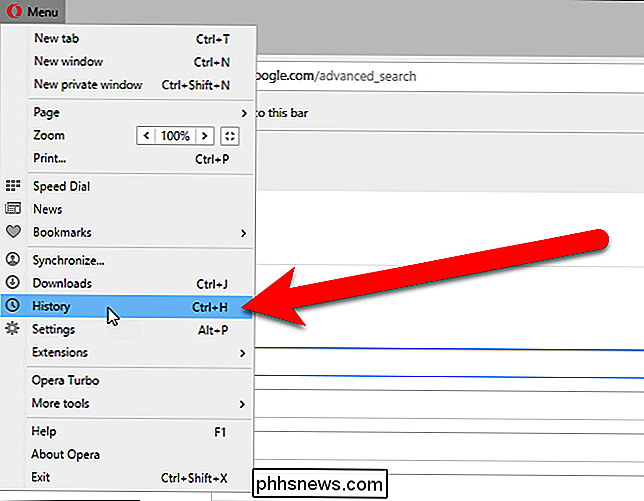
Historiksiden vises med links organiseret efter dato. For at genåbne en webside skal du blot klikke på den på listen. Siden åbnes på en ny fane til højre for fanen Historik.
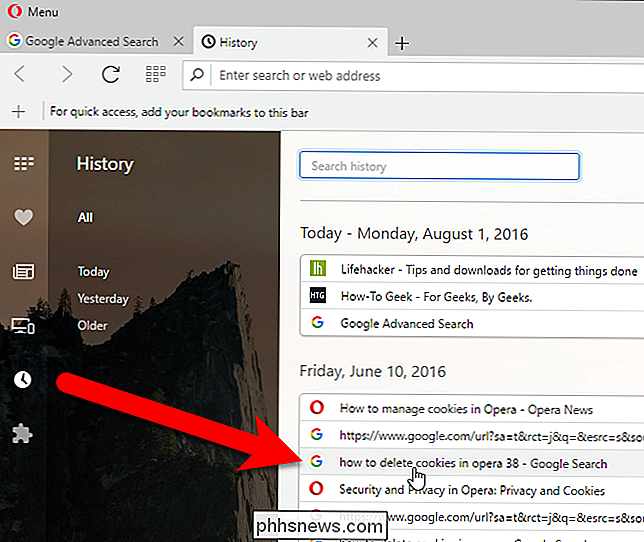
Opera 39 har ikke mulighed for manuelt at åbne alle fanerne fra den sidste browsing session.
Internet Explorer
For at genåbne mest for nylig lukket faneblad i Internet Explorer, højreklik på en fane og vælg "Åbn genstart fanen" eller tryk Ctrl + Shift + T på tastaturet. Gentagne valg af genåbne lukkede faneblad eller trykke på Ctrl + Shift + T åbner tidligere lukkede faner i den rækkefølge, de blev lukket.
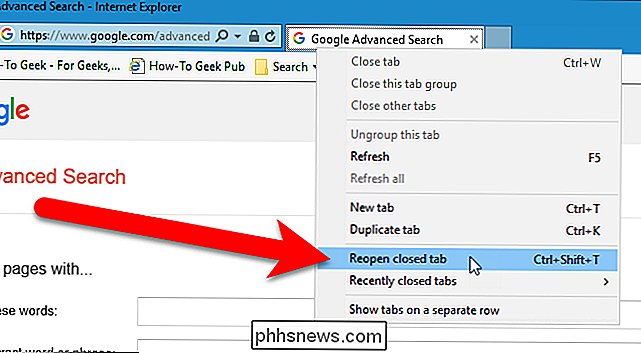
Hvis du vil vælge fra en liste over for nylig lukkede faner, skal du højreklikke på en fane og vælge " Nyligt lukkede faner ", og vælg derefter den webside, du vil genåbne fra undermenuen. Du kan også åbne alle lukkede faner fra den aktuelle session på nye faner ved at vælge "Åbn alle lukkede faner".
BEMÆRK: Indstillingerne, der åbner for nylig lukkede faner, er kun tilgængelige, når du højreklikker på en fane, ikke på tomt mellemrum på fanen.
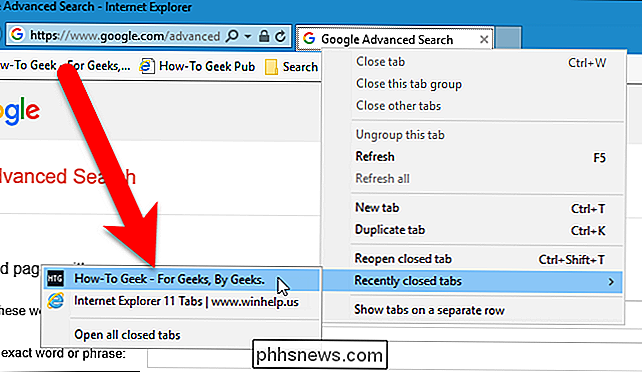
Du kan også genåbne lukkede faner på siden Ny fane. For at gøre det skal du åbne en ny fane og klikke på linket "Genåbne lukkede faner" i nederste venstre hjørne af siden Ny fane. Vælg en fane fra pop op-menuen eller vælg "Åbn alle lukkede faner" for at genåbne alle faner, der blev lukket i den aktuelle session.
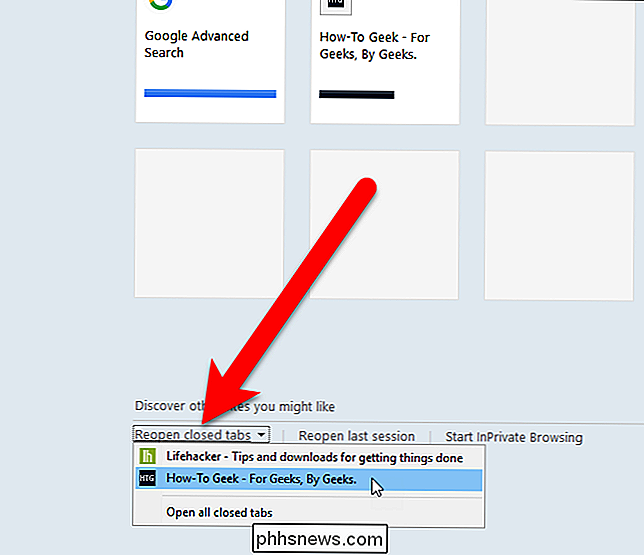
Hvis du lige er inddelt på navnet og webadressen på den webside, du besøgte i sidste uge, og du vil åbne den igen, du kan se din browserhistorik i Internet Explorer efter tidsperioder i en sidebjælke Historie. For at gøre dette skal du klikke på knappen "Vis foretrukne, feeds og historie" i øverste højre hjørne af browservinduet eller trykke på Alt + C på tastaturet.
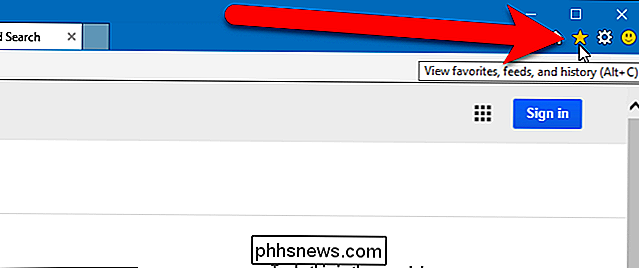
Klik på fanen "Historie", og vælg derefter tidsrammen svarende til, hvornår du besøgte websiden, du vil genåbne. Se gennem listen, der viser og klik på den webside, du vil genåbne.

Du kan også genåbne alle fanerne fra den sidste browsersession i Internet Explorer 11. For at gøre det skal du vise kommandolinjen, hvis den er ikke allerede aktiv. Højreklik på en tom del af fanebladet og vælg "Kommandolinje" i pop op-menuen.
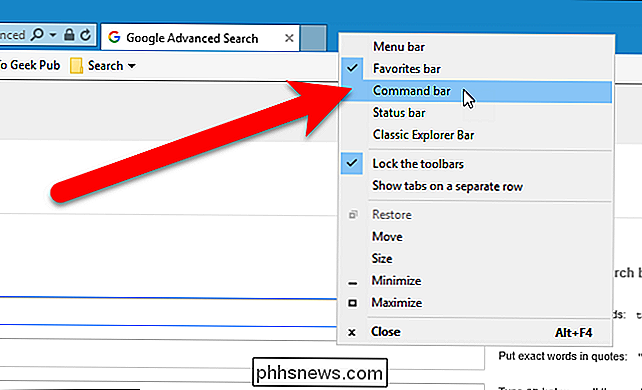
Klik på knappen "Værktøjer" på kommandobjælken og vælg "Åbn sidste browsing session" fra rullemenuen. Fanen fra din sidste browsing session åbnes alle på nye faner i det aktuelle browservindue.
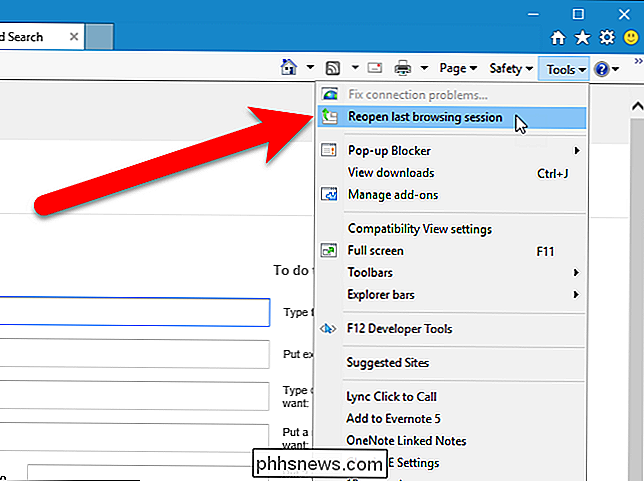
Microsoft Edge
For at genåbne den senest lukkede fane i Microsoft Edge, højreklik på en fane og vælg "Åbn den lukkede fane igen ", Eller tryk Ctrl + Shift + T på tastaturet. Gentagne valg af genåbne lukkede faneblad, eller tryk på Ctrl + Shift + T åbner tidligere lukkede faner i den rækkefølge, de blev lukket.
BEMÆRK: Sørg for at højreklikke på en fane. Fanen Åbn lukket faneblad er ikke tilgængelig, hvis du højreklikker på det tomme mellemrum på fanen.
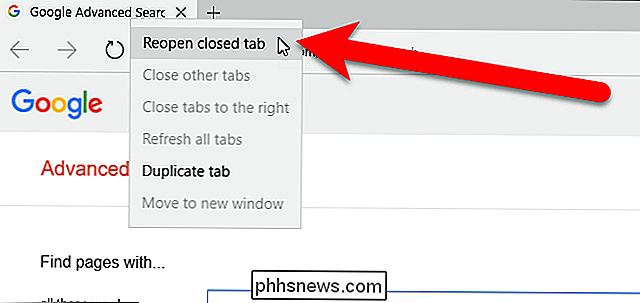
For at genåbne en webside, du åbnede i sidste uge eller før, skal du klikke på knappen "Hub" på værktøjslinjen øverst til højre hjørne af browservinduet for at få adgang til din browserhistorik.
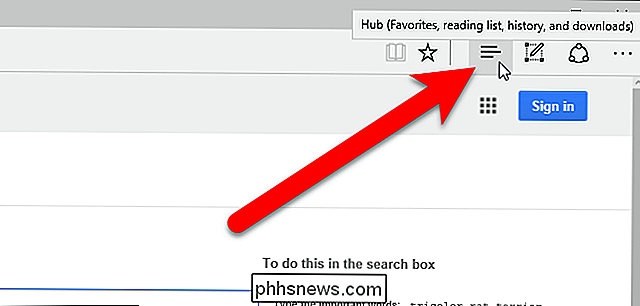
Klik på ikonet Historie øverst i ruden, og klik derefter på en tidsperiode, som f.eks. "Sidste uge" eller "Ældre" for at få vist en liste over besøgte websider. i den periode. Klik på den webside, du vil genåbne. Siden åbnes på den aktuelle fane
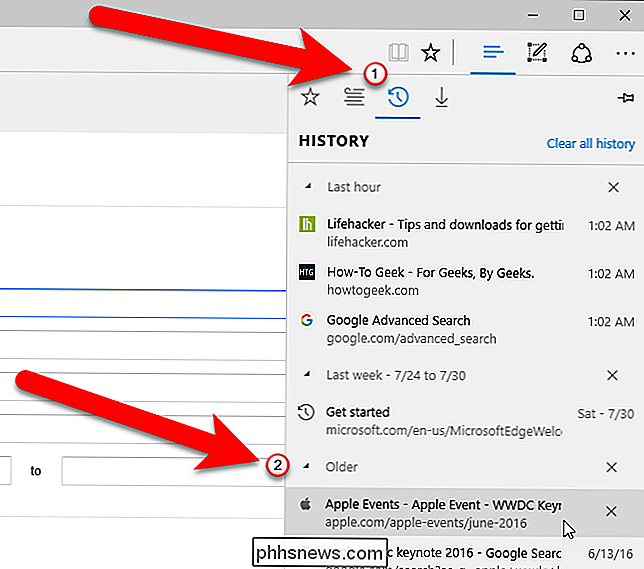
Som Opera har Microsoft Edge ikke mulighed for manuelt at åbne alle fanerne fra den sidste browsing session.
I alle fem af disse browsere kan du også trykke på Ctrl + H for at få adgang til historikken og genåbne tidligere viste websider fra liste.

Både Steam In-Home Streaming og NVIDIA GameStream fungerer på samme måde. De lader dig "streame" spil fra en solid Windows-spil-pc til en anden enhed via netværket. Du kan f.eks. Have en solid gaming-pc på dit kontor, men vil spille et spil på tv'et i din stue . I stedet for at frakoble din pc og hente den til et andet rum - eller købe en anden kraftfuld, dyr pc kun til din stue - du kan bare tilslutte en billig pc til tv'et i din stue og streame spillet.

Indeholder musik-cd'er de nødvendige metadata for sporene på dem?
Det meste af tiden tilbyder vores yndlingsmusik-cd-afspilningssoftware at downloade relevant information fra en online database, men er det skridt virkelig nødvendig? Har musik cd'er faktisk alle de nødvendige oplysninger om dem allerede? Dagens SuperUser Q & A-indlæg har svaret på en nysgerrig læsers spørgsmål.



